iPhone X Tipps: Gesten, Gesten, Gesten
Durch das nahezu die komplette Front einnehmende Super-Retina-Display hat Apple beim iPhone X den Homebutton gestrichen. Dieser war bislang die Hauptanlaufstelle für viele Aktionen. Auch beim iPhone 8 und 8 Plus könnt ihr noch über den Homebutton auf den Homescreen zurückzukehren, das Multitasking-Menü öffnen, um auf zuletzt genutzt Apps zurückzugreifen, das Gerät aus dem Standby zu aktivieren und mehr. Das ist beim neuen Modell passé – das Erlernen neuer Gesten angebracht.
iPhone X: Mit einem Wisch nach oben gehts zurück zum Homescreen
Durch das Fehlen des Buttons musste die Navigation beim iPhone X neu gestaltet werden. Das Schlüsselwort ist die Gestensteuerung. Anstelle mittels eines Drucks auf den Homebutton gelangt ihr nun aus einer App wieder auf den Homescreen, indem ihr vom unteren Rand des Displays nach oben in den Screen wischt. Damit gelangt ihr zudem nicht nur aus jeder App auf dem Hauptbildschirm, sondern auch, wenn ihr euch auf einem der weiteren Bildschirmfenster befindet.

Diese Leiste bringt euch mit einem Wisch stets zurück auf den Homescreen. (Foto: t3n)
Bildschirm des iPhone X aufwecken: Tap, tap
Der Homebutton dient bei älteren iPhones (und den 8er Modellen) auch dazu, das Display zu aktivieren und sie per Touch-ID zu entsperren. Zum Aktivieren des Displays müsst ihr nun lediglich einen Doppeltap auf den Bildschirm ausführen, schon erstrahlt der OLED-Screen, gleichzeitig scannt der neue Face-ID-Sensor, sofern schon eingestellt, euer Gesicht und entriegelt das Smartphone. Ein Wisch über den Screen bringt euch auf den Hauptbildschirm.
1 von 11
Wenn ihr nur das Display aktiviert und Face-ID euer Gesicht erkennt, werden euch die neuesten Benachrichtigungen angezeigt. Sehen nicht autorisierte Augen auf den Bildschirm, werden die neuen Nachrichten mit begrenztem Informationsgehalt dargestellt.
Auf dem Homescreen: Benachrichtigungen anzeigen lassen
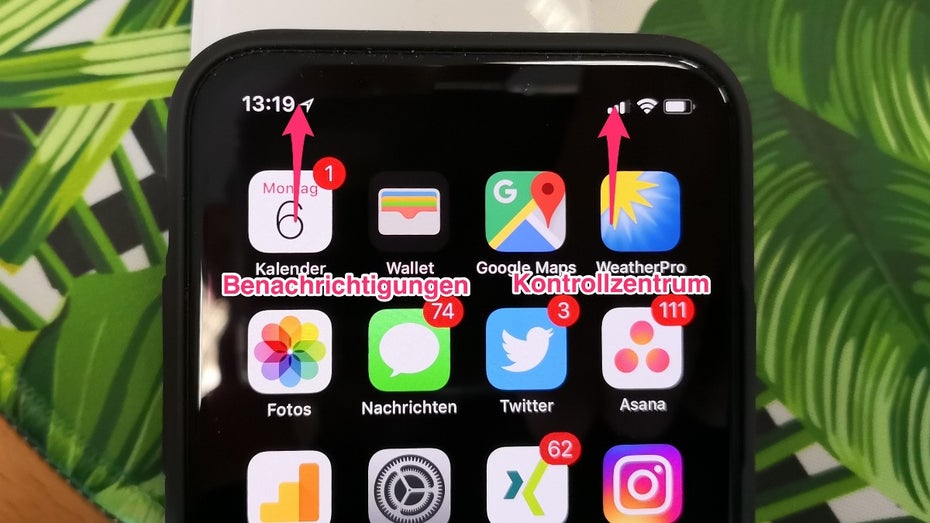
Zwei Seiten, zwei Funktionen. (Foto t3n)
Um euch die Benachrichtigungen beim entriegelten Gerät anzuzeigen, müsst ihr wie gehabt vom oberen Teil des Homescreen-Bildschirms nach unten Wischen. Ihr müsst aber darauf achten, die Wischgeste links neben der Kerbe, der „Notch“ auszuführen.
Wo ist das Kontrollzentrum beim iPhone X?

Das Kontrollzentrum auf dem iPhone X. (Foto: t3n)
Wenn ihr die gleiche Wischbewegung rechts neben der „Notch“ ausführt, gelangt ihr nicht ins Benachrichtigungs-, sondern ins Kontrollzentrum, in dem euch die bekannten Elemente zur Steuerung der Display-Helligkeit, Lautstärke und mehr bereitstehen. Hier könnt ihr auch den True-Tone-Modus aktivieren.
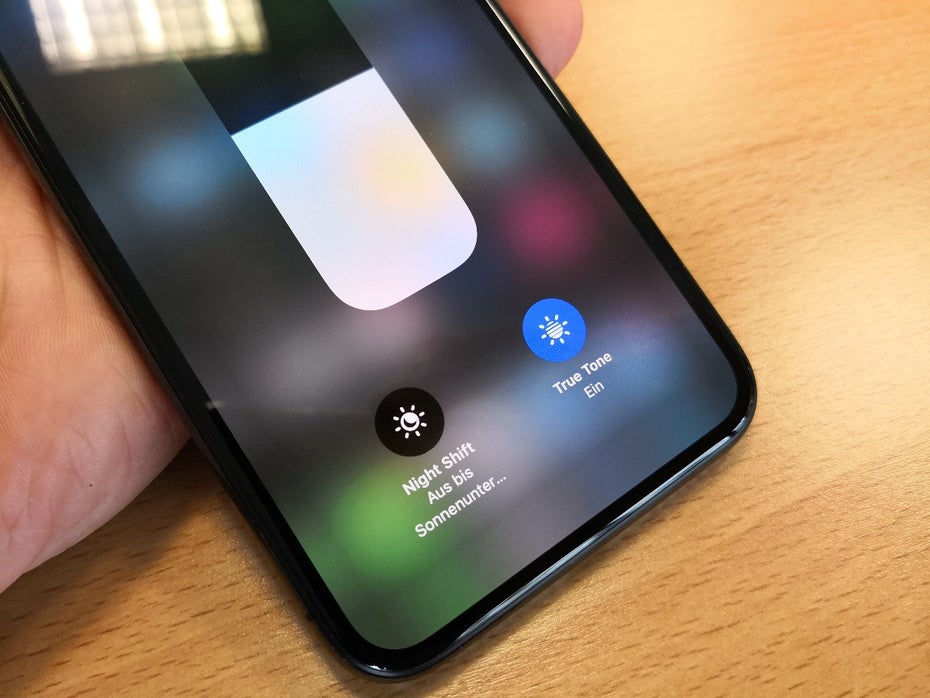
iPhone X: Der True-Tone-Modus befindet sich im Kontrollzentrum unter der Helligkeits-Regelung. (Foto: t3n)
Wo ist die Akkuanzeige auf dem iPhone X geblieben?
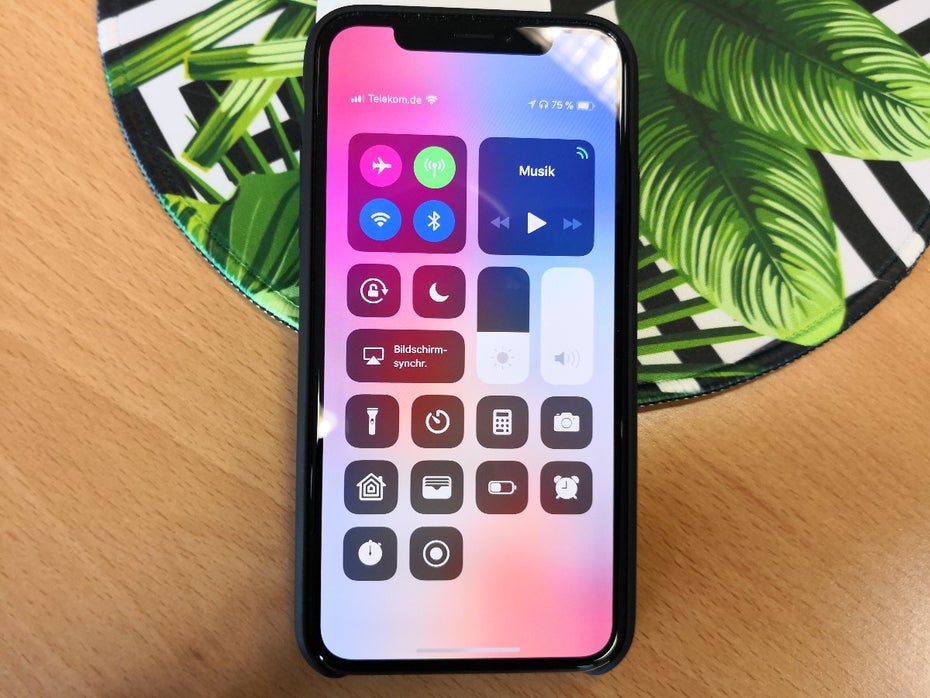
Um einen Blick auf den Akkufüllstand zu erhaschen, müsst ihr das Kontrollzentrum öffnen. (Foto: t3n)
Falls ihr euch fragen solltet, wo die Akkuanzeige geblieben ist – auf jeden Fall nicht mehr auf dem Homescreen. Stattdessen verbirgt sie sich mittlerweile im Kontrollzentrum. Auf der Leiste links und rechts neben der Notch ist offenbar kein Platz mehr dafür gewesen.
iPhone X: Zwischen aktiven Apps wechseln
Mit dem Release von iOS 11.1 hat Apple die kurzzeitig gestrichene Multitasking-Geste wider zurückgebracht. Mit dieser war es schon auf älteren iPhones mit 3D-Touch möglich, per Druck auf die linke Displayseite die App-Übersicht zu öffnen. Dieses Feature hat Apple für das iPhone X erweitert.
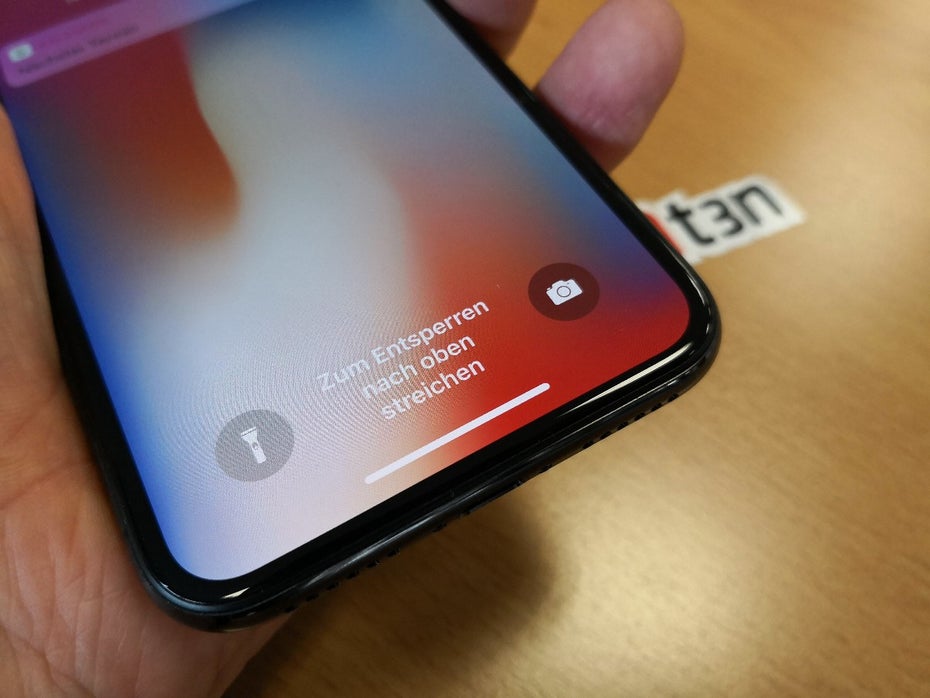
Auf dem Lockscreen ist die Leiste nach Face-ID-Erkennung zum Entriegeln gedacht, in Apps könnt ihr damit zwischen Anwendungen wechseln. (Foto: t3n)
Den Wechsel zwischen Anwendungen könnt ihr beim iPhone X auf mehrere Arten durchführen. Zum einen kann euch die Multitasking-Übersicht durch einen Wisch über das Display von unten nach oben angezeigt werden. Im Unterschied zur „Homescreen-Geste“ zieht ihr den Finger aber nur wenige Millimeter ins Display und haltet ihn dort – nach einer kurzen Weile öffnet sich dann die Übersicht.
Befindet ihr euch bereits in einer App, könnt ihr über die kleine schwarze oder weiße Leiste unterhalb der App zwischen aktiven Apps hin- und herwischen. Dabei steht euch frei, sowohl nach links als auch nach rechts zu swipen.
Apps aus dem App-Switcher entfernen
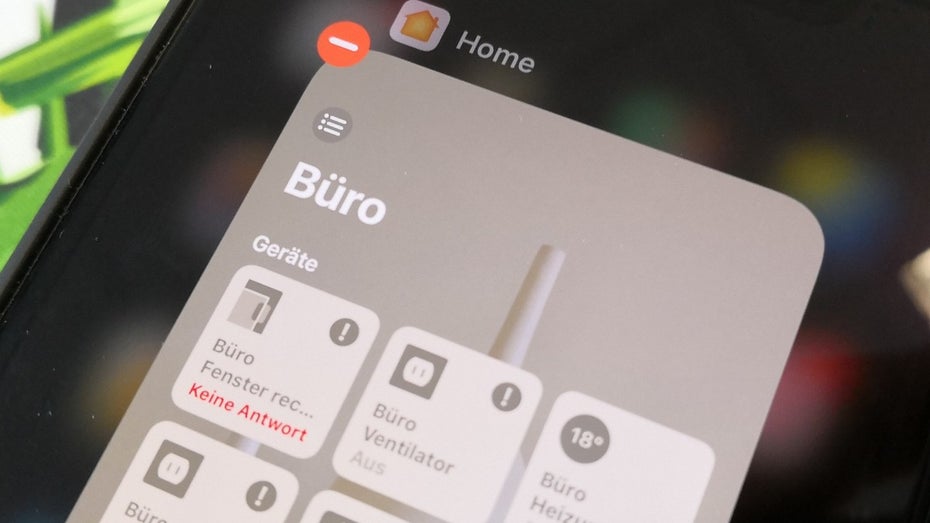
Wischen ist nicht mehr: Ein Tap auf das App-Icon bringt einen Löschen-Button zum Vorschein. (Foto: t3n)
Bislang konntet ihr Apps aus dem App-Switcher entfernen, indem ihr sie mit einer eleganten Wischgeste nach oben aus dem Fenster werft. Beim iPhone X ist das Ganze weniger grazil: Um eine App zu entfernen, führt ihr einen Langdruck auf das jeweilige App-Icon aus und wartet, bis ein Löschen-Icon erscheint. Nun könnt ihr eine App nach der anderen entfernen.
Siri aktivieren auf dem iPhone X

Der Knopf auf der rechten Seite des iPhone X ist kein Power-Button mehr. Er hat in Kombination mit weiteren Buttons zahlreiche Funktionen inne. (Foto: t3n)
Der Langdruck auf den Homebutton ist aus ersichtlichen Gründen passé. Stattdessen könnt ihr zum Starten des Sprachassistenten weiterhin das Hotword „Hey Siri“ sagen. Außerdem habt ihr die Möglichkeit, den Dienst über einen Langdruck auf den Standby-Button – der Knopf auf der rechten Seite – zu starten.
Wie schalte ich das iPhone X aus?
Wo wir schon bei der nächsten Frage wären: Wenn der rechte Knopf nicht mehr dediziert fürs Ausschalten oder in den Ruhezustand Versetzen genutzt werden kann, wie schalte ich das Gerät dann aus?
Nichts leichter als das: drückt den Standby-Knopf zusammen mit dem Lautstärke-Leiser-Button. Nach einer kurzen Weile erscheint ein Fenster, in dem ihr das iPhone X abschalten könnt. Als weitere Option steht euch der SOS-Ruf zur Auswahl.
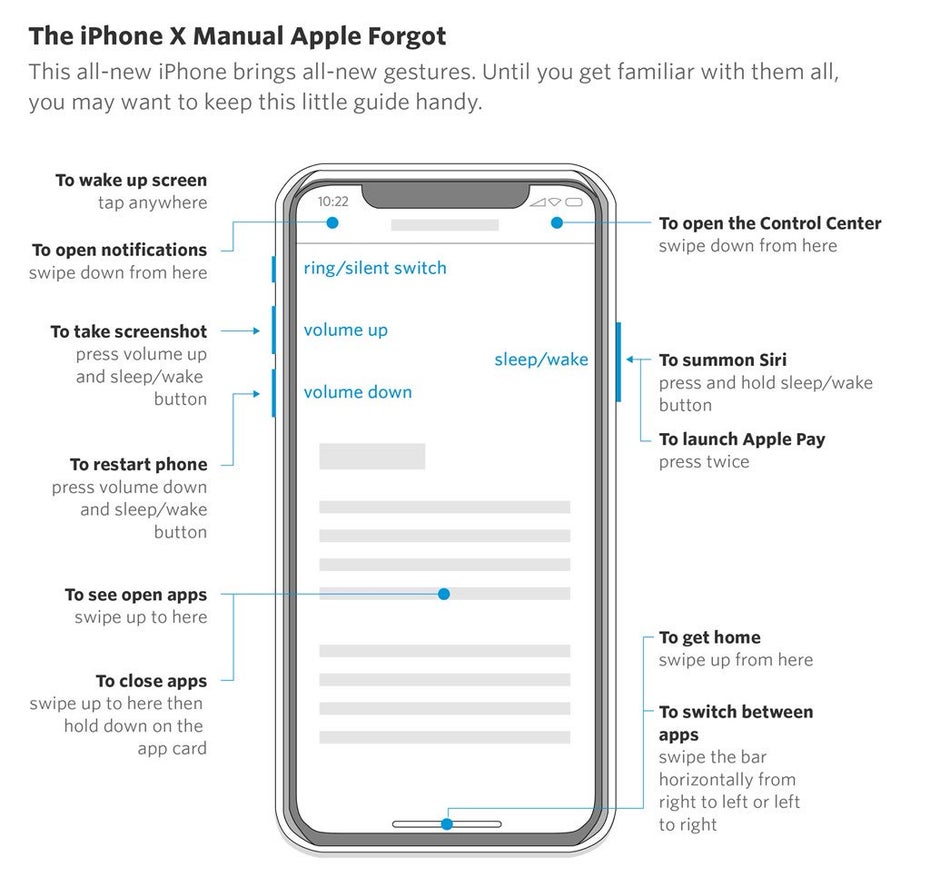
Viele der neuen iPhone-X-Gesten auf einen Blick. (Grafik: Joanna Stern)
Wie erstelle ich einen Screenshot?
Der Shortcut zum Aufnehmen von Screenshots hat sich angesichts des Fehlens eines Homebuttons auch verändert. Hierfür drückt ihr gleichzeitig den Standby- und den Lautstärke-Lauter-Knopf.
iOS 11 hat noch viele weitere Features und Möglichkeiten zu bieten, nicht nur für das iPhone X – in folgendem Artikel findet ihr eine Übersicht zehn neuer Funktionen.



